(7)入力したデータの一覧表を印刷
ちゃんと入力したデータがファイルに入っているか確認するために、ファイル内データの一覧表を印刷してみましょう。
説明
印刷には、報告書形式にデータを整えて印刷する「報告書作成」とファイルの内容を一覧形式で印刷する「ファイルリスト」の2種類があります。ここではファイルリストでプログラムを作ってみます。
プログラムを作る
SMARTを実行しましょう。
RUNコマンド行で「SMART;」と入力し、[ENTER]キーを押します。
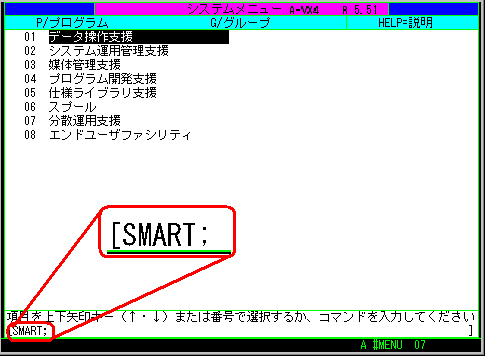
SMARTが立ち上がりました。
これから新規に入力用のプログラムを作るので、「0.新規登録」を選びます。

これから作るプログラムを保存するパラメータライブラリファイルを入力します。
(2)で作ったパラメータファイルに保存するので、装置名に「MSD001」、ファイル名に「TAHPARAM」と入力します。
パラメータセット名は、これから作るプログラムの名前を入力します。
今回は「SHOOUT」というプログラム名にしました。

3回目になるとだいたい何を入力すればよいかわかると思います。
パラメータのセキュリティコードは何も入力せずに[ENTER]キーを押します。
D/D装置名に「MSD001」、D/Dファイル名に「TAHDDF」と入力します。
日本語入力有無は「1.はい」を選択します。
簡略機能有無は「1.簡略質問」を選んでみます。

どんなプログラムを作るかを決めていきます。
今回は「ファイル内データの一覧表を印刷」を作るので、「6.ファイルリスト」を選択します。

タイトルを入力します。このタイトルが先頭に印刷されるので、格好良い名前にしましょう。

(4)でデータディクショナリに登録したレコード名を入力します。
「TAHSHOHIN」と入力します。
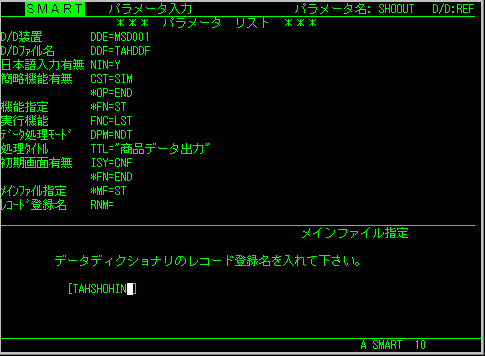
ファイル名を入れます。
「TAHSHOHIN」と入力します。

補助ファイル有無は「0.いいえ」
初期項目有無は「0.いいえ」
生成項目有無は「0.いいえ」

一覧表上にプリントアウトする項目を順番に入力していきます。

項目名を入れると、データディクショナリから自動的に情報を入手します。

順番に4つの項目を入れていくと、下の画面のようになります。
項目を全部入力し終わったら、[II]キーを押します。

セキュリティコードは何も入力せずに、[II]キーを押します。
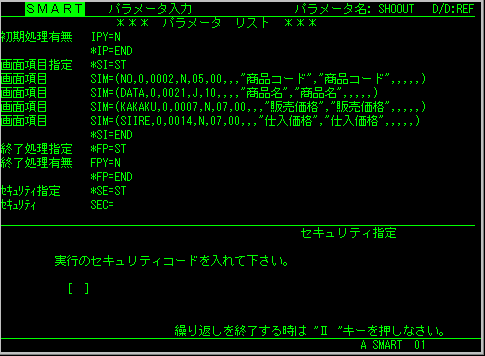
すぐに実行しても良いですが、今回は「0.いいえ」を選択しました。
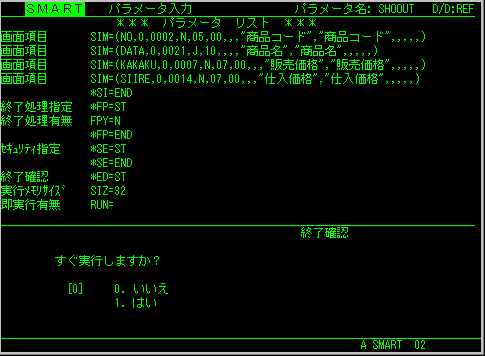
これも「0.いいえ」を選択します。
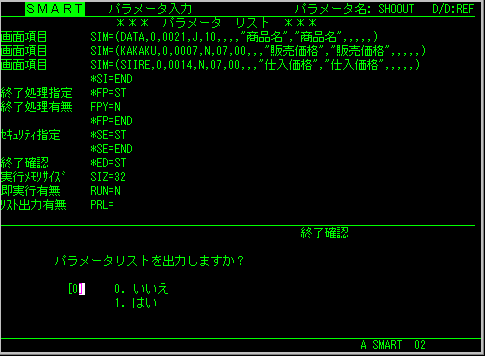
これでプログラムができました。
[実行]キーを押しましょう。

「9.終了」を選択するとSMARTは終了します。

プログラムを実行してみる
それでは早速完成したばかりのプログラムを実行してみましょう。
装置名「MSD001」、パラメータライブラリ「TAHPARAM」に今回作ったプログラム「SHOOUT」が入っています。
RUNコマンド行で「SHOOUT,DEV=MSD001,FIL=TAHPARAM;」と入力して、[ENTER]キーを押します。
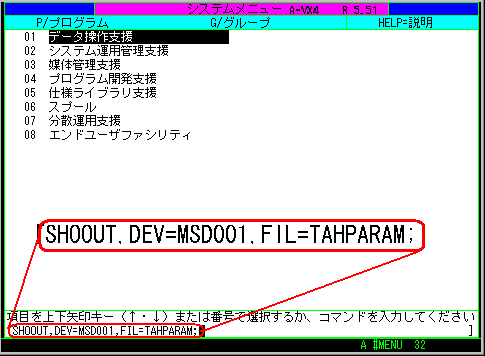
ちゃんとプログラムができていれば、下のような画面になります。
プリンタの用意ができていないとここでエラーメッセージが出るかもしれません。
ここで[実行]キーを押すと次の画面になります。
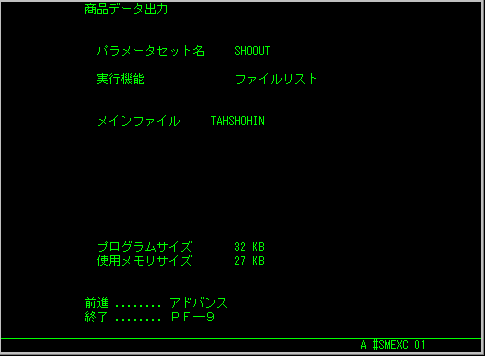
印刷が終わったら、下のような画面が出ます。
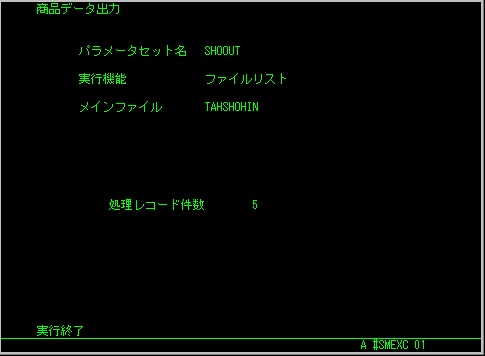
たぶん下のようなものが印刷されるはずです。
商品データ出力 DATE: 18/02/10 TIME: 21:29:12 PAGE: 1
パラメ-タ セット: SHOOUT キ ノ ウ: ファイル リスト ファイル: TAHSHOHIN (INDEX-SEQ)
------------------------------------------------------------------------------------------------------------------------------------
商品コ 商品名 販売価格 仕入価格
------------------------------------------------------------------------------------------------------------------------------------
1 テーブル 40000 30000
2 掛け時計 50000 25000
3 テレビ 100000 7000
4 消しゴム 100 80
5 鉛筆 120 100
|
